 Po kliknięciu prawym przyciskiem myszy ikony na pasku zadań systemu Windows 7 pojawia się lista szybkiego dostępu, która pokazuje listę typowych zadań dla odpowiedniej aplikacji. Ale gdzie się podziały opcje Przywróć, Maksymalizuj i Zamknij ?
Po kliknięciu prawym przyciskiem myszy ikony na pasku zadań systemu Windows 7 pojawia się lista szybkiego dostępu, która pokazuje listę typowych zadań dla odpowiedniej aplikacji. Ale gdzie się podziały opcje Przywróć, Maksymalizuj i Zamknij ?
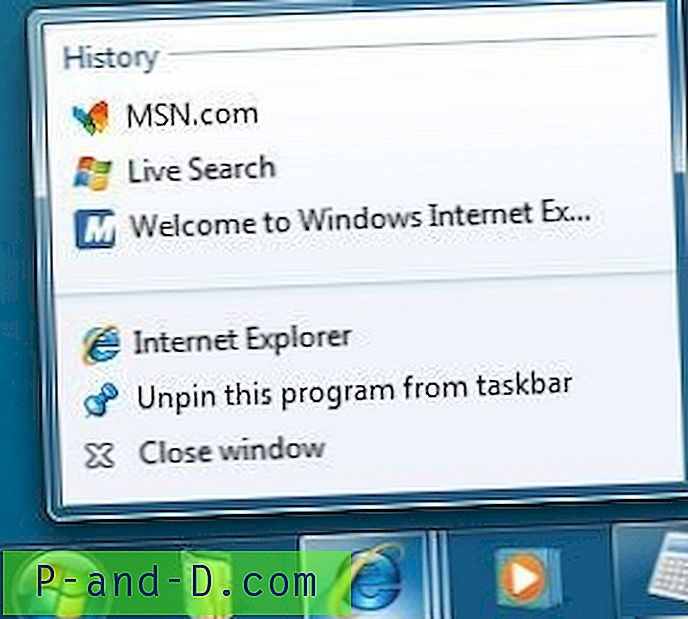
Ryc. 1: Listy szybkiego dostępu na pasku zadań systemu Windows 7
Aby wyświetlić opcje Przywróć, Minimalizuj i Zamknij w menu prawym przyciskiem myszy ikony paska zadań, naciśnij klawisz SHIFT w dół, a następnie kliknij ikonę prawym przyciskiem myszy. To pokazuje menu okna ( Przywróć | Minimalizuj | Przenieś | Zamknij )
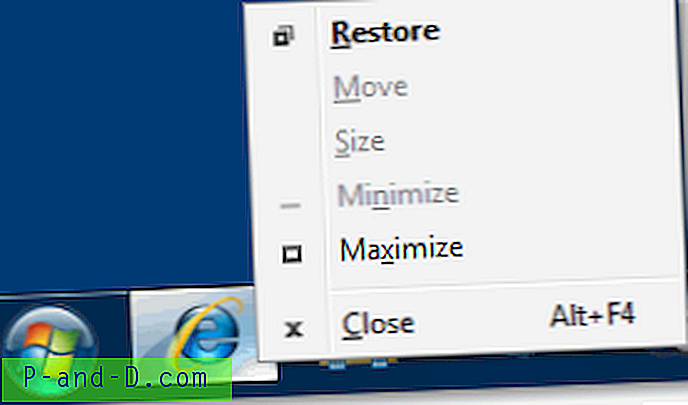
Ryc. 2: SHIFT + Kliknij prawym przyciskiem myszy ikonę paska zadań
(Pamiętaj, że możesz także kliknąć prawym przyciskiem myszy miniaturę okna, aby uzyskać dostęp do tego menu).
Używając Shift + kliknij prawym przyciskiem myszy ikonę zgrupowanego menu z pokazaniem Przywróć wszystko | Minimalizuj wszystko | Zamknij wszystkie opcje.
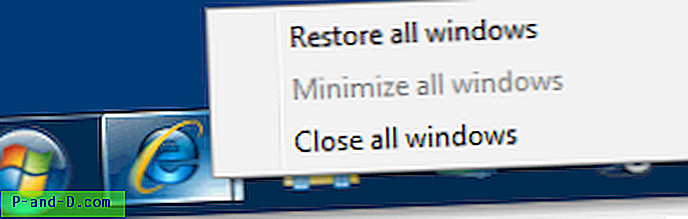
Ryc. 3: SHIFT + Kliknij prawym przyciskiem myszy ikonę grupy na pasku zadań
Skróty klawiaturowe w systemie Windows 7
Modyfikatory paska zadań (Superbar)
| Shift + kliknij ikonę | Otwórz nową instancję |
| Środkowe kliknięcie ikony | Otwórz nową instancję |
| Ctrl + Shift + kliknij ikonę | Otwórz nową instancję z uprawnieniami administratora |
| Shift + kliknij prawym przyciskiem myszy ikonę | Pokaż menu okna (Przywróć / Minimalizuj / Przenieś / itp.) Uwaga: Zwykle możesz kliknąć miniaturę okna prawym przyciskiem myszy, aby wyświetlić to menu |
| Shift + kliknij zgrupowaną ikonę prawym przyciskiem myszy | Menu z Przywróć wszystko / Minimalizuj wszystko / Zamknij wszystko itp. |
| Ctrl + kliknij zgrupowaną ikonę | Przełączaj się między oknami (lub kartami) w grupie |
Aby zapoznać się z innymi przydatnymi skrótami klawiaturowymi dla systemu Windows 7, zapoznaj się z kartą ze skrótami klawiszowymi dla systemu Windows 7 Beta Brandon Paddock.





